最近朋友拿来一个西部数据的蓝盘,对笔者说,使用时经常出现反应迟钝的状况,使用HDTune工具做基准测试,硬盘的最后结果也失常,让笔者帮忙看一下。
首先将硬盘装入电脑,采用HDTune查看健康状况,提示为“危险”,其中C7(描述:接口通讯错误计数)状态异常。大家都知道,在Intel 6系列芯片组SATA接口“性能门”出现后,也可以同样使用HDTune查询该选项,其代表着硬盘数据通讯的出错统计。如果该项目已经出现黄色甚至红色的警告标识(硬盘数据线有损坏也可能导致此情况),那么建议用户做好相关数据备份,并及时进行处理。
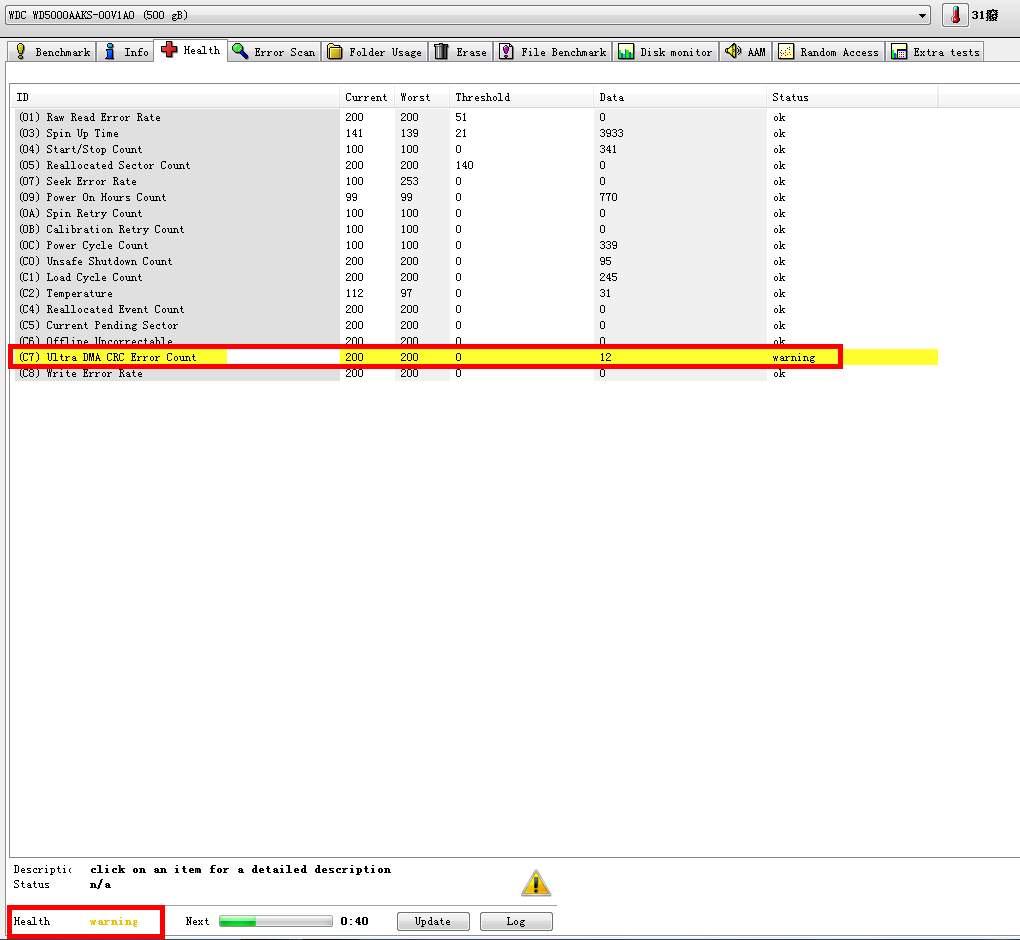
由于笔者的电脑并非6系列芯片组,同时数据线也确定是正常的,所以问题还是出在硬盘本身,这时需要做的就是尝试复位硬盘SMART。SMART程序是硬盘厂家为硬盘自身提供的一段工作诊断程序,平时硬盘在工作时都会调入硬盘内存中动态进行全面品质监控,并在其所建立的SMART模块信息表中记录下相关信息,以便于及时在下一次硬盘工作时进行修复。但同时这个记录也会使我们的硬盘变慢或产生其他未知的错误保护,造成硬盘不能正常工作,因此对SMART的操作,也就是复位操作,有时会给我们的维修工作带来一定的好处。
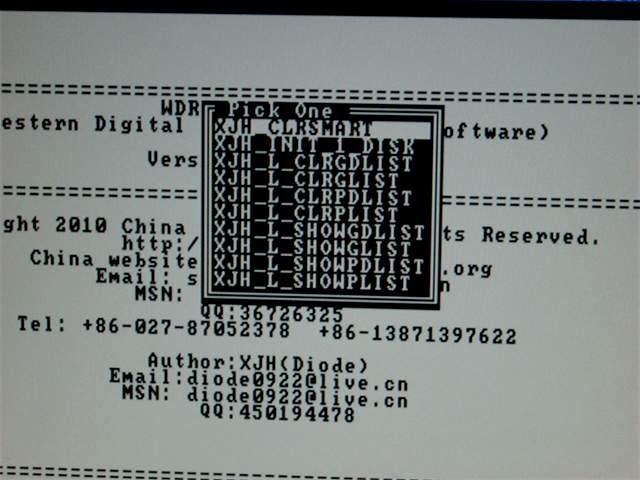
不过一般来说官方下载的工具软件中是不提供初始化SMART功能,这时需要依靠专业工具的帮助。下面就让我们来认识一下WDR-UDMA ,它是一款基于工厂软件平台之上开发的针对西数硬盘故障的使用软件。
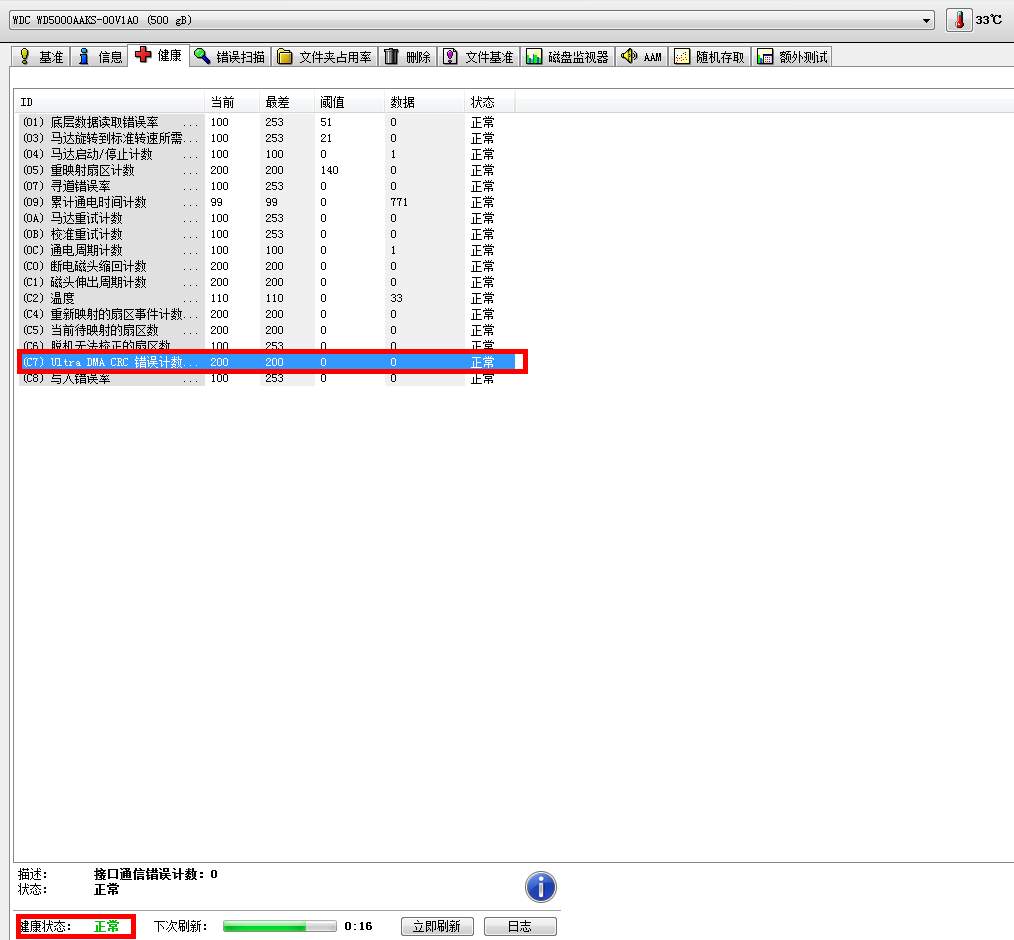
笔者使用的是免费DEMO版,首先需要运行ghost 文件用提供的ghost 镜像进行全盘还原。母盘分为3 个区,WDR-UDMA 自动安装在C:\WDR 目录,这个目录就是软件的工作目录。 然后运行WDR.EXE 文件,会启动软件。打开软件后,我们输入XJH,然后按下Alt+a。就会弹出软件支持的函数,其中本次操作笔者主要用到最上方的两个函数。
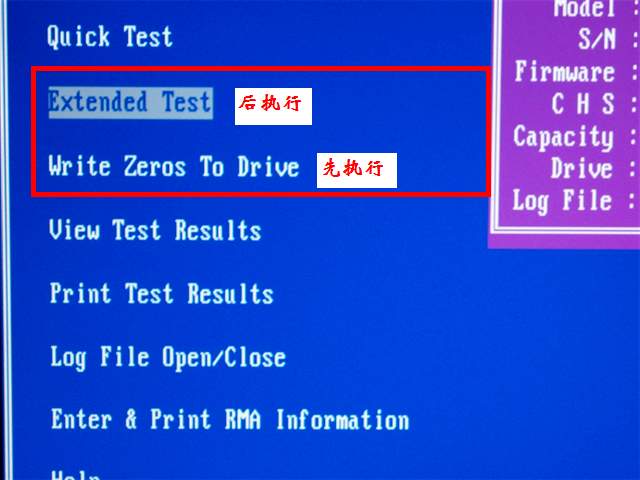
维修操作步骤:
1.将待修硬盘接在主板的SATA1 口上。
2.打开软件,先执行XJH_INIT_1_DISK 初始化硬盘,软件界面上将显示硬盘的物理参数。
3.运行XJH_CLRSMART,执行清除复位SMART。至此操作完成。
重新使用HDTUNE测试,硬盘状态已经恢复正常(如图3)。最后为保险起见,又使用WD DLG工具分别执行了全盘写零和扩展检测(如图4),顺利通过测试,至此修复完工。
小结
SMART出错会使我们的硬盘变慢或产生其他未知的错误保护,通过这款免费工具我们可以进行尝试修复,有时会给我们的维修工作带来意想不到的成效。如果大家碰到类似情况,不妨尝试自行修复一下。